Mit Bild
Als erstes befassen wir uns mit den Optionen, die Windows bietet, um die Bilder eindeutig und sinnvoll zu organisieren, indem sie geordnet gespeichert, eindeutig benannt und mit einem Urheberrechtshinweis direkt in der Datei gekennzeichnet werden.
Mit Bild
Die Foto-Sortier-Funktion des Windows Explorer
Für das Herunterladen gibt es mehrere Möglichkeiten. Wenn Sie die Dateien einfach nur von der Karte oder der Kamera in den Ordner Eigene Dateien kopieren, werden die Fotos so, wie sie von der Kamera benannt wurden, in Ihrem Ordner abgelegt.
Mit Bild
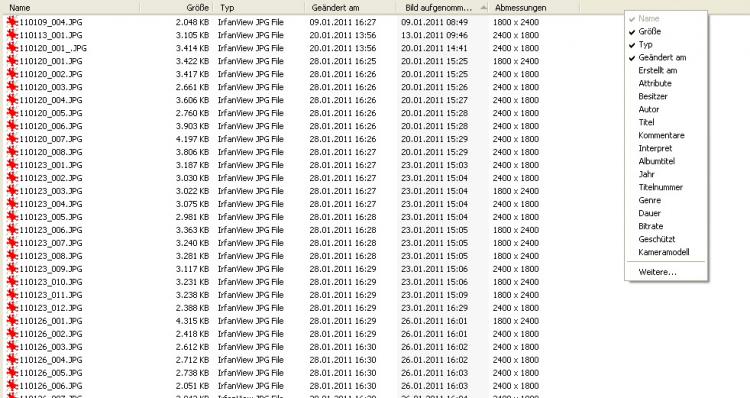
Windows Explorer: Fotos sortieren
Mit Bild
Im Windows Explorer (Version Windows XP) können Sie die Optionen, nach denen Sie Ihre Fotos sortieren möchten, durch einen Klick mit der rechten Maustaste über das Kontextmenü einstellen ("Dateien anordnen nach"). Außerdem können Sie in Windows XP und Vista die einzelnen Foto-Dateien einfach durch Hin- und Her-Ziehen mit der Maus in die von Ihnen gewünschte Ordnung bringen.
Mit Bild
Unter Windows 7 sind noch viel mehr mögliche Kriterien für die Sortierreihenfolge hinzugekommen. Dafür ist die Möglichkeit, die Reihenfolge der Dateien eines Ordners selbst manuell zu verändern, weggefallen und muss umständlich in der Registry "herbeigebastelt" werden (s. u.).
Mit Bild
Um Ihre Dateien in einer solchen Listen-Ansicht zu sehen, müssen Sie im Explorer die Anzeige-Option "Details" einstellen. Wählen Sie als Kriterien für die Sortierung die Informationen, die für Sie wichtig sind.
Mit Bild
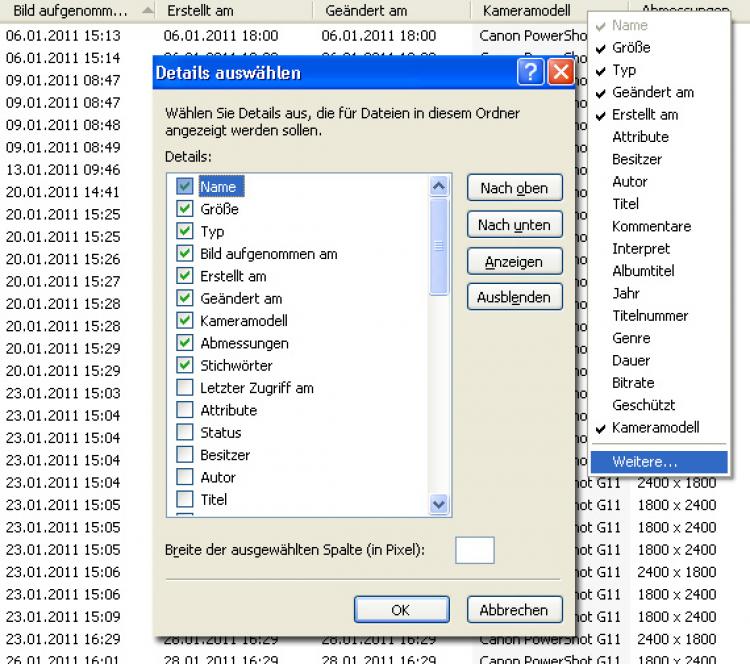
Windows 7: Kriterien wählen
Mit Bild
3 unterschiedliche Datumsangaben pro Foto: Das Aufnahmedatum, das Erstellungsdatum und das Datum der letzten Änderung
Mit Bild
Interessanterweise gibt es drei unterschiedliche Datumsangaben für jedes Foto: Das Aufnahmedatum, das Erstellungsdatum und das Datum der letzten Änderung. Das letztgenannte kann die chronologische Anzeige in manchen Programmen ins Schleudern bringen. Chronologische Dateinamen bieten daher eine zusätzliche Sicherheit.
Mit Bild
Manuelles Sortieren - auch in Windows 7
Eine Anleitung dazu, wie Sie durch das Anlegen zusätzlicher Registry-Schlüssel sowie anderer Änderungen auch in Windows 7 die Möglichkeit erhalten, die Foto-Dateien (und alle anderen) in Ordnern frei zu sortieren, finden Sie hier: "Freies Anordnen von Dateien unter Windows 7".
Allerdings müssen Sie dazu die Registry editieren. Sie können den Vorgang aber auch mithilfe einer fertigen Batch-Datei "in einem Rutsch" durchführen.
